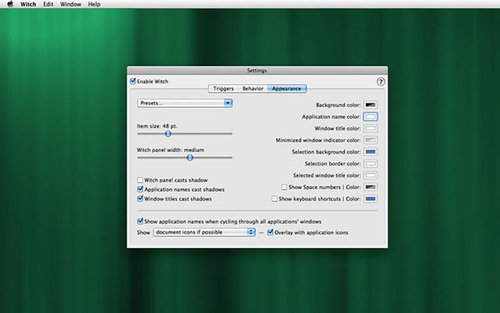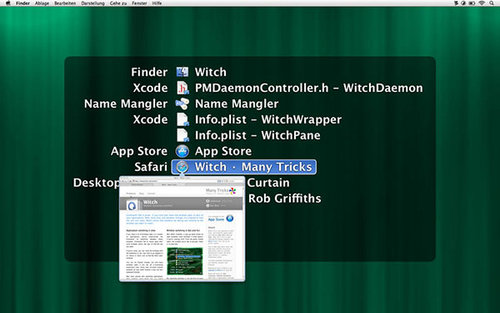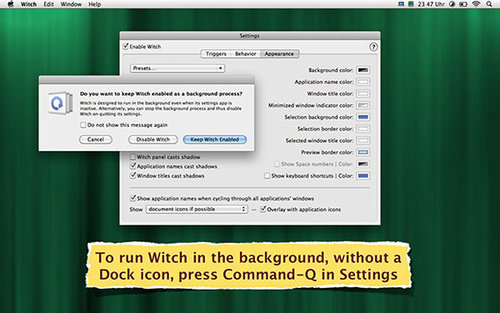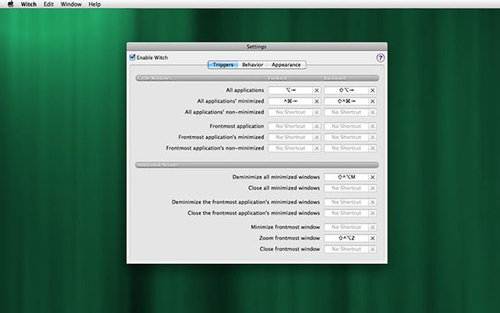Witch MAC版是一款操作简单的窗口切换软件,Witch
MAC最新版提供了通过使用用户定义的键盘快捷键在各种应用程序和窗口之间轻松切换的可能性,Witch MAC版使用Command +
Tab键盘快捷键在应用程序之间快速切换非常有效,除非您为同一个实用程序打开了多个窗口。
Witch MAC版是一款操作简单的窗口切换软件,Witch
MAC最新版提供了通过使用用户定义的键盘快捷键在各种应用程序和窗口之间轻松切换的可能性,Witch MAC版使用Command +
Tab键盘快捷键在应用程序之间快速切换非常有效,除非您为同一个实用程序打开了多个窗口。
{mac3}
软件介绍
Witch for Mac是一款Mac OS平台非常好的窗口切换软件,Witch for Mac有很多自定义方式。
你不仅应用之间直接切换(你可以用命令选项卡),但Windows和。而开关应用第一,然后使用Windows,Witch直接切换到你想要的窗口。如果你是来从Windows的MAC,你会发现一个Windows的Witch直接切换到Windows的能力自然的感觉替代。
Witch可以工作在空间,让你轻松切换到Windows在其他任何空间。
你甚至可以定义全局热键为有用的任务,如释放或关闭所有窗口最小化,或缩放的最前的窗口。
你可以从画面中看到,有很多定制选项,没有所需的,但所有这一切都可以让Witch工作完全你想要的工作。
注意:你不必离开Witch应用运行使用的Witch。
你第一次离开Witch,将出现一个对话框,询问你是否想Witch在后台运行。说是的,然后你可以开关不在码头看到Witch。你可以访问设置面板在任何时候通过双击应用程序,或按逗号而Witch面板屏幕。
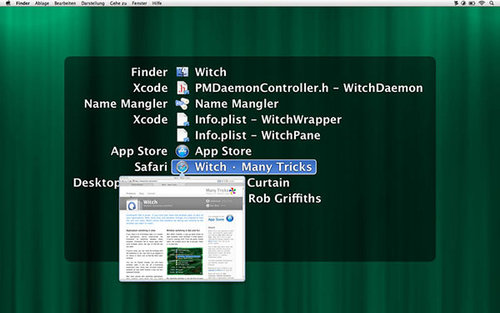
功能介绍
1.易于使用的应用程序切换器,具有简单的安装过程
由于Witch是系统偏好设置窗格,如果双击其文件,它将快速集成到“系统偏好设置”窗口中。但是,要实际使用其功能,您必须将其包含在能够控制Mac的应用程序列表中。默认情况下,Witch允许您使用Option + Tab(前进)或Option + Shift + Tab(后退)热键来循环所有窗口。同时,您可以定义自己的键盘组合,只允许您导航最小化/非最小化窗口,激活最前面的应用程序,等等。
2.通过可个性化的自动隐藏面板在应用程序的窗口之间导航
为了帮助您识别要访问的确切窗口,Witch显示了一个半透明面板,其中列出了所有打开的窗口。通过应用程序的“首选项”窗口,您可以快速更改面板的外观,默认颜色方案,项目的大小和字体等。相同的区域使您可以毫不费力地调整实用程序的行为:您可以为面板激活添加延迟时间,更改排序方法,决定忽略某些应用程序等等。只需浏览Witch设置面板,即可查看应用程序提供的所有内容。
3.可定制的窗口切换器,旨在取代Command + Tab功能
Witch为您提供了通过使用用户定义的键盘快捷键在各种应用程序和窗口之间轻松切换的可能性:一旦热键集成到您的日常工作流程中,您将能够立即在Mac上找到自己的方式,无论您有多少窗口开放。
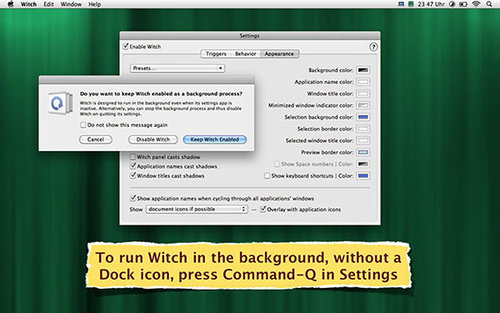
软件特色
切换一切
如果您使用的是单窗口应用程序,内置的macOS应用程序切换器非常棒。但是你可能在许多应用程序中打开了许多窗口,可能有许多选项卡,并且导航它们都很痛苦。输入女巫,你可以用它来切换所有东西......
多个切换器
无法决定您是否要切换应用,窗口或标签?有了女巫,你无需决定; 你可以拥有任意数量的切换器。
每个切换台的操作 - 包括排序顺序,方向和标签处理 - 都可以根据您的需求进行定制。
灵活的切换器
与内置的macOS应用程序切换器不同,Witch不会锁定到一个布局。如在启动电影中所示,它可以水平设置,以模仿内置的应用程序切换器。或者它也可以垂直使用,如上面的屏幕截图所示。但是Witch还有一个布局选项:菜单栏模式。
任何Witch切换器也可以(或仅)显示在菜单栏中,方法是在任何已定义的Witch动作上选中“在菜单栏中显示”框。
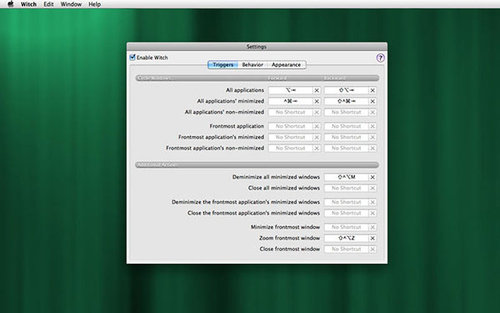
寻求和你会发现
除了传统的“查看目标,选择目标,激活目标”切换外,Witch还支持基于搜索的切换。激活搜索字段并开始输入 - Witch将实时稀释匹配目标列表,从而可以轻松选择要激活的应用程序或窗口或选项卡。
更好的事情
Spring-load让Witch为您完成工作。在“高级”选项卡上启用后,Witch将自动向下钻取并在指定的延迟时间后显示所选应用程序的窗口和/或选项卡。
当标准窗口打开时,切换到附件应用程序,例如,当它在菜单栏模式下运行时,我们自己的Moom首选项窗口。这些通常对内置应用程序切换器不可见。
通过在某些应用程序中禁用其热键,通过从其切换器中排除应用程序,以及通过隐藏不需要的窗口(例如,切换器中的图形应用程序的工具调色板)来控制Witch的功能。
还有更多:设置面板的颜色和字体; 定义面板的显示位置; 通过键盘快捷键操作窗口(H表示隐藏,M表示最小化等); 等等。现在给它一个试驾,看看所有Witch的转换技巧。